Cum se deschide browserul de fișiere Ubuntu Nautilus din Terminal

Recent, ți-am arătat cum să deschizi un director în Terminal din cadrul Nautilus. Cu toate acestea, dacă lucrați la linia de comandă în Terminal și trebuie să accesați același director în Nautilus? Există o soluție simplă pentru asta.
NOTĂ: Când spunem să tastați ceva în acest articol și există citate în jurul textului, NU introduceți ghilimele, dacă nu specificăm altfel.
Pentru a deschide directorul curent în Terminal, tastați următoarea comandă la prompt și apăsați Enter.
nautilus .
NOTĂ: Asigurați-vă că introduceți un spațiu între "nautilus" și perioada (".").
Nu contează directorul care este activ în Terminal înainte de a sări la un anumit director din Nautilus.

Nautilus se deschide direct în directorul specificat.
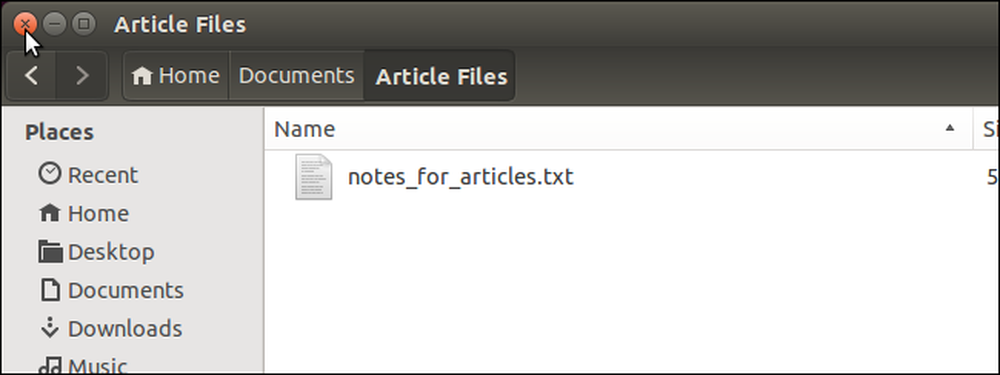
Puteți sări cu ușurință la alte directoare din Nautilus, cum ar fi directorul de acasă ...

... sau directorul Muzică. De asemenea, puteți să sarăți la alte directoare din directorul Acasă, cum ar fi Documente (nautilus ~ / Documents), imagini (nautilus ~ / Pictures) sau Descărcări (nautilus ~ / Downloads).

Jumping la directoarele pe care le-ați creat sunt la fel de ușor. Rețineți că pentru denumirile de directoare care conțin spații, prefața fiecare spațiu cu un backslash (\).

Dacă există anumite directoare pe care le accesați foarte mult, puteți crea aliasuri sau comenzi rapide pentru a accesa acele directoare din Nautilus de la Terminal. De exemplu, puteți crea următorul pseudonim, astfel încât să puteți pur și simplu tasta "nh" pentru a vă accesa directorul Home în Nautilus.
alias nh = "nautilus".
Consultați articolul nostru pentru a afla cum să creați și să utilizați aliasuri pentru a personaliza comenzile Ubuntu.

Apoi, pe linia de comandă din Terminal, puteți tasta "nh" din orice director pentru a sari la directorul Home din Nautilus.

Pentru a închide fereastra Terminal, tastați "exit" la prompt și apăsați Enter sau faceți clic pe butonul X din colțul din stânga sus al ferestrei.

De asemenea, puteți crea un script shell bash care conține comanda "nautilus". Acest lucru vă permite să apăsați Alt + F2 pentru a accesa bara de comenzi de la Unity, tastați "nh" (sau orice nume de fișier atribuit scriptului) și apăsați Enter pentru a deschide directorul Home fără a deschide vreodată o fereastră Terminal.
NOTĂ: Puteți, de asemenea, să faceți clic pe pictograma rezultantă pentru ca scriptul dvs. să fie rulat.
Consultați Ghidul pentru începători pentru seria Shell Scripting pentru a afla cum să creați scripturi de shell.
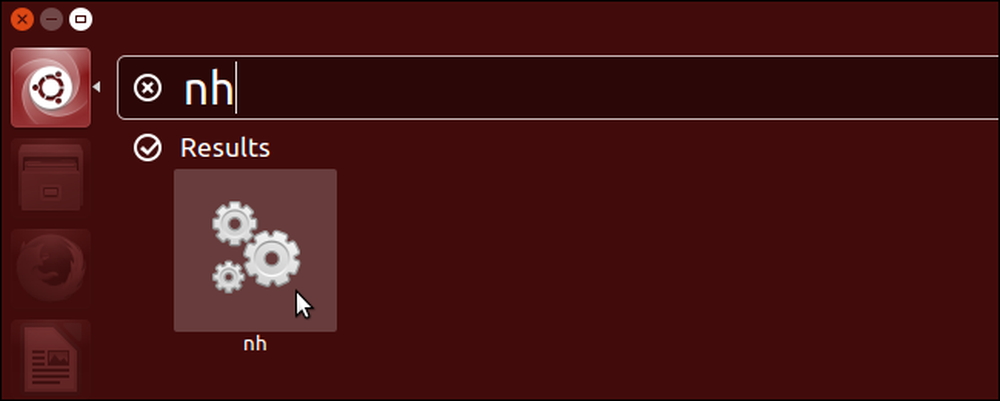
Dacă sunteți deja în Nautilus și trebuie să vă mutați într-un alt director, puteți utiliza tastatura pentru a ajunge acolo dacă afișați intrarea locației în locul barei de coacere.




